idea如何运行Java Web项目(Servlet、JSP)
很久以前用Servlet、JSP写了个小项目,最近有不少网友私信问我怎么部署,这篇文章应该可以帮你解决问题。1、代码获取git clone https://gitee.com/DayCloud/student-manage.git2、
很久以前用Servlet、JSP写了个小项目,写了玩的,地址:https://blog.csdn.net/qq_37855749/article/details/110492060
最近有不少网友私信问我怎么部署,这篇文章应该可以帮你解决问题。
代码一开始用eclipse写的,现在移植到idea上,有类似需求的朋友也可以参考。
目录
1、代码获取
git clone https://gitee.com/DayCloud/student-manage.git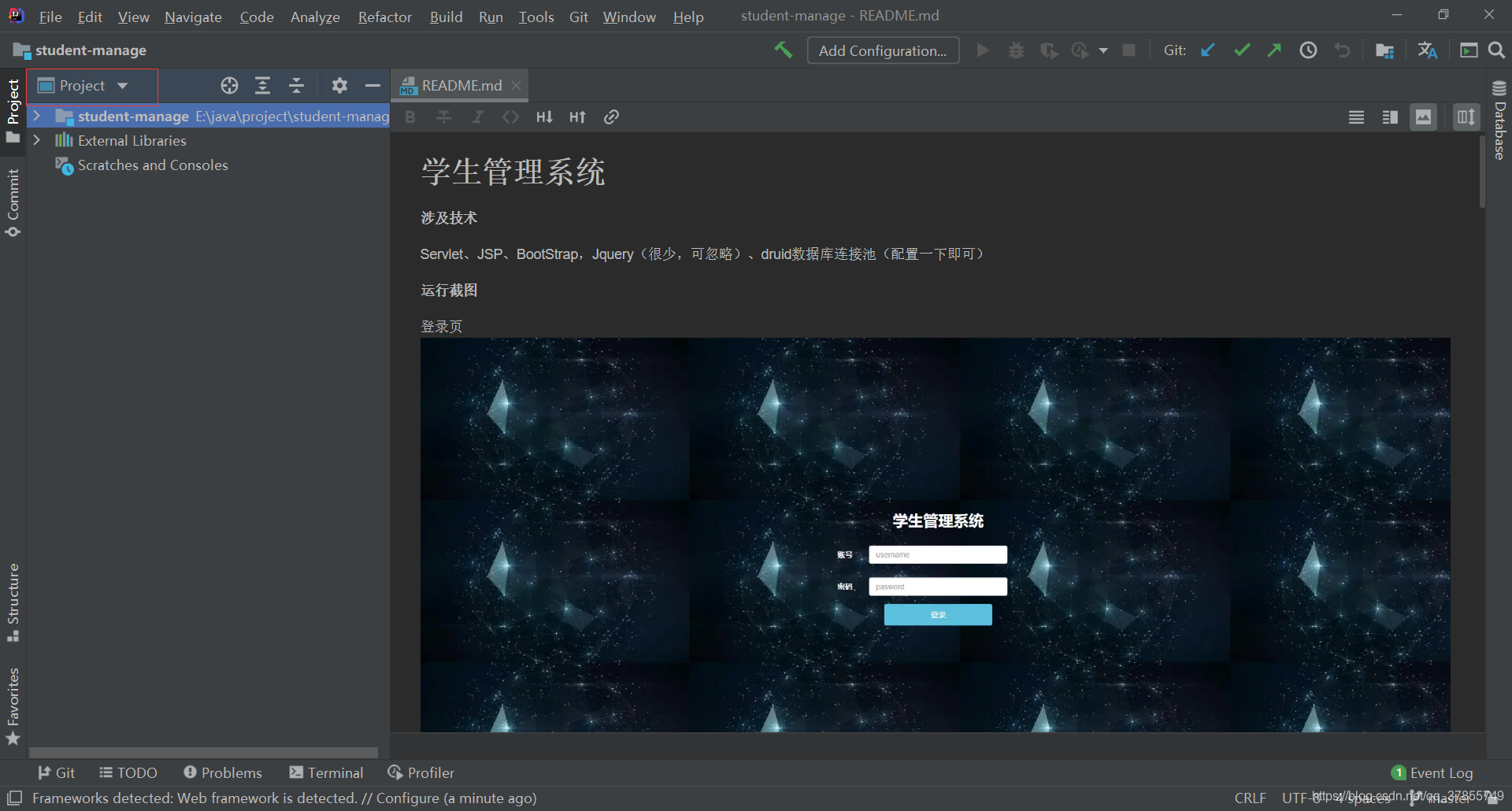
2、检查jdk版本
点击上角File
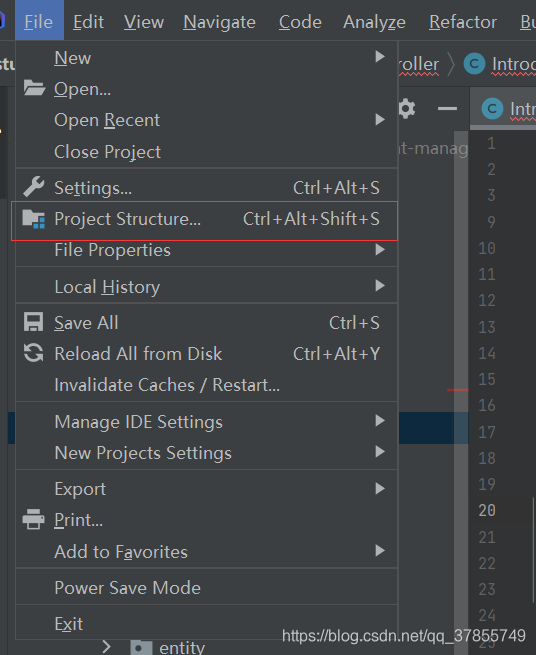
点击后,进入下面的界面,是对整个项目的配置。
先检查jdk版本是否符合项目要求,比如我这个小项目要求jdk1.8
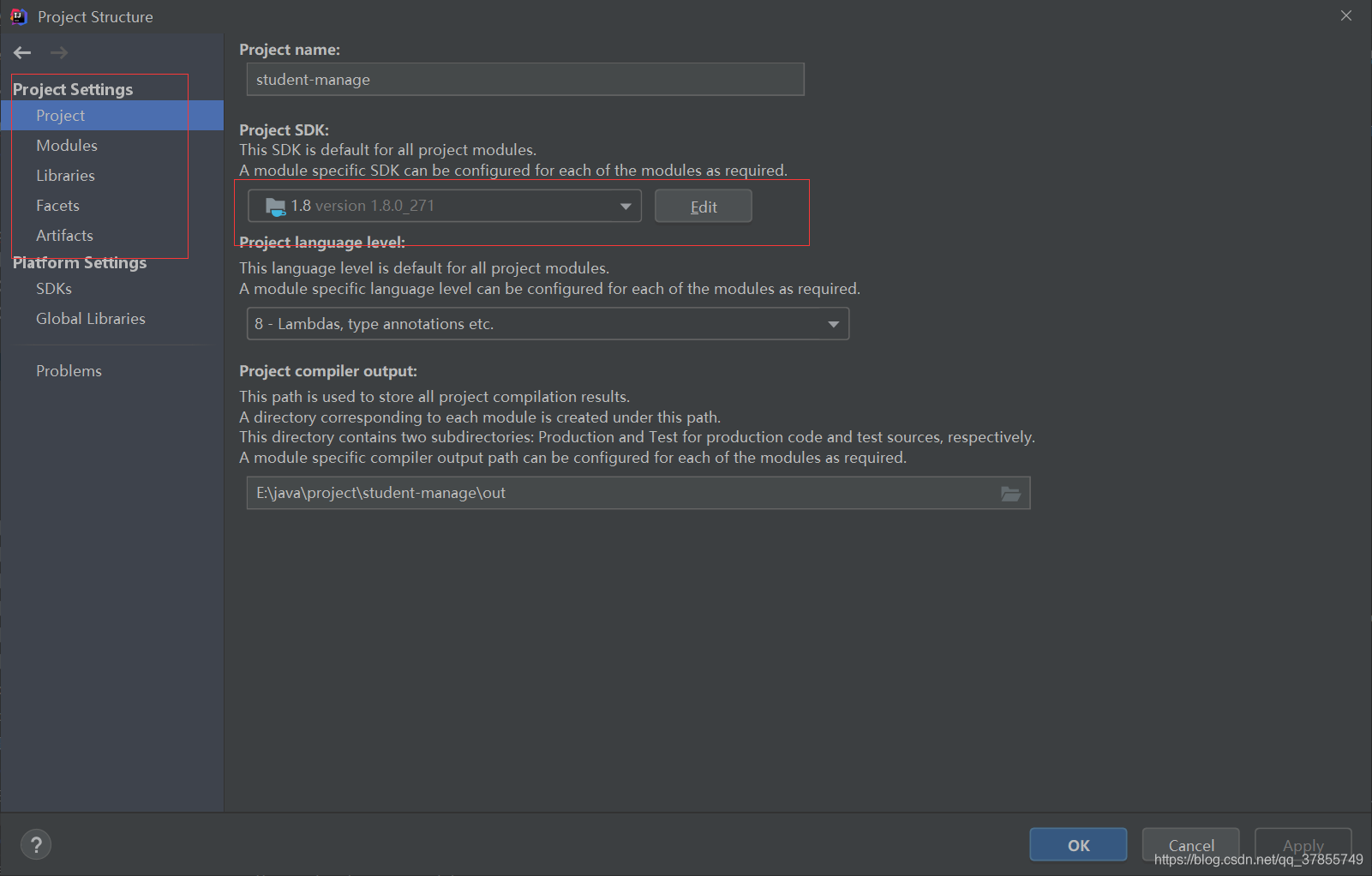
3、配置modules
其实这一步的目的是,让idea能够识别我们项目。我们需要告诉他几个关键点,项目的类型、web.xml的位置,以及根目录。
点击modules
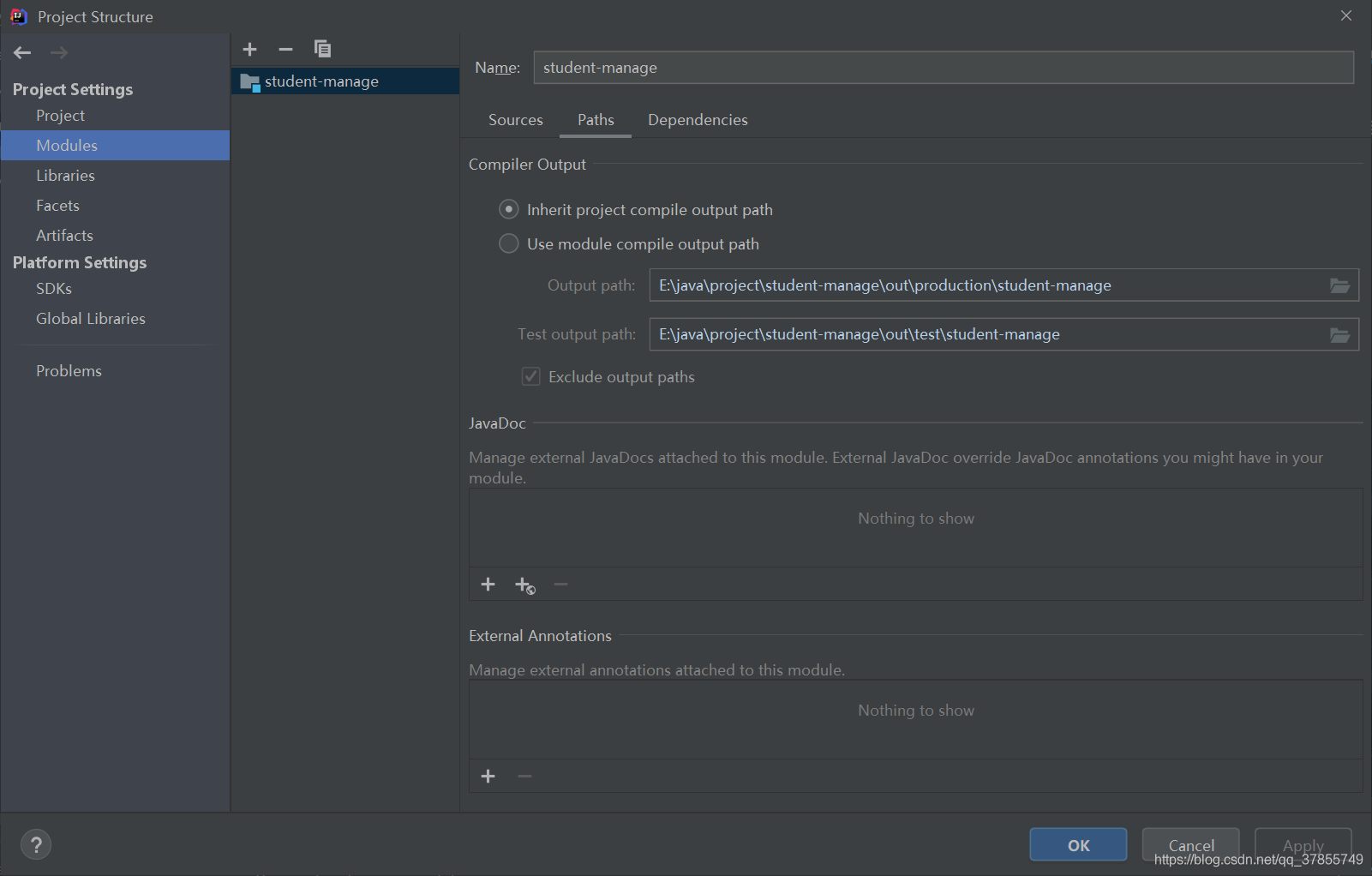
点击+号,并选择web(需要向下拉),这一步告诉idea当前项目类型
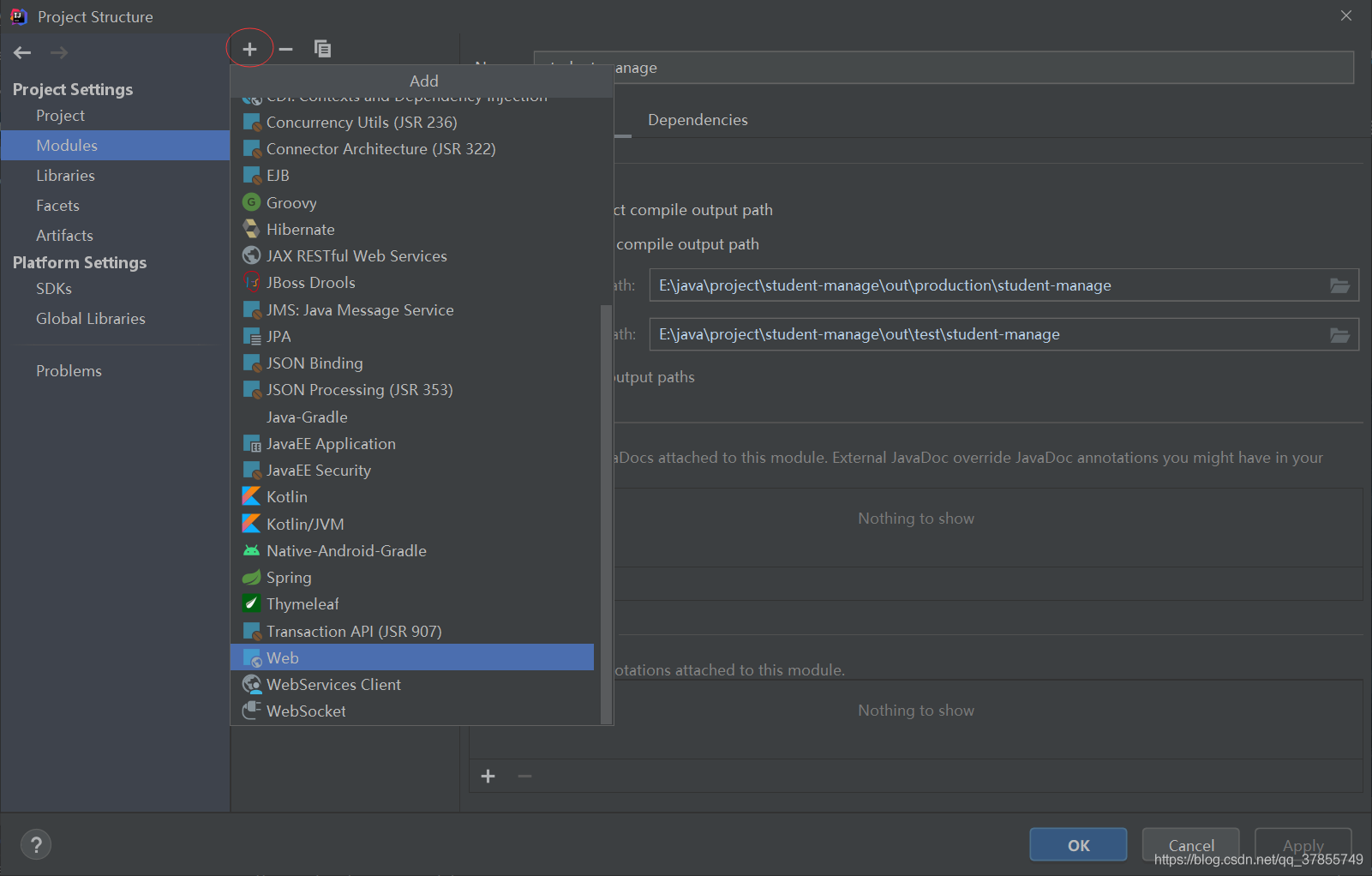
配置web.xml
点击圈出图案
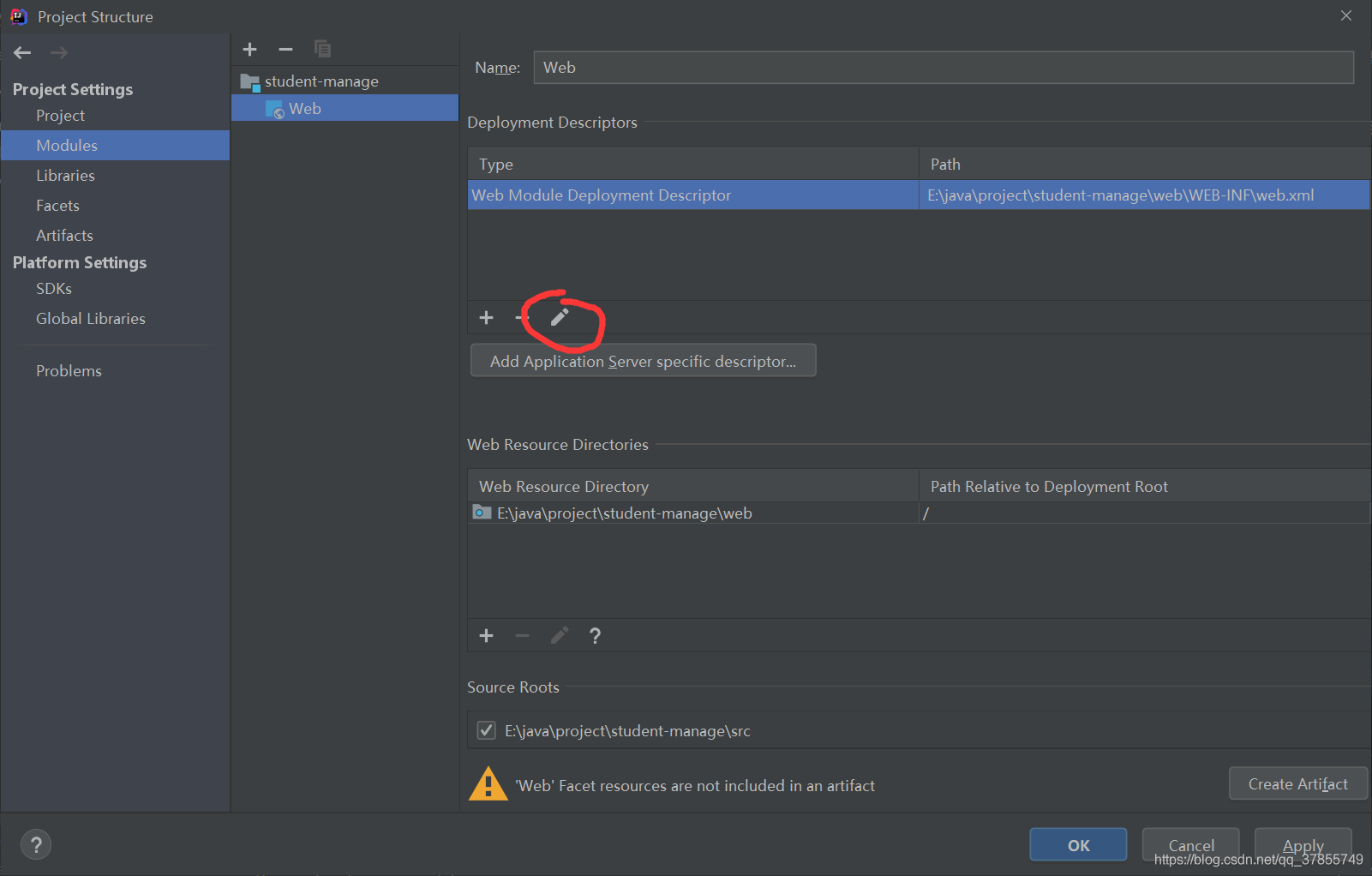
选择你自己的web.xml路径(一定要选对,否则会生成一个新的文件夹),点击ok
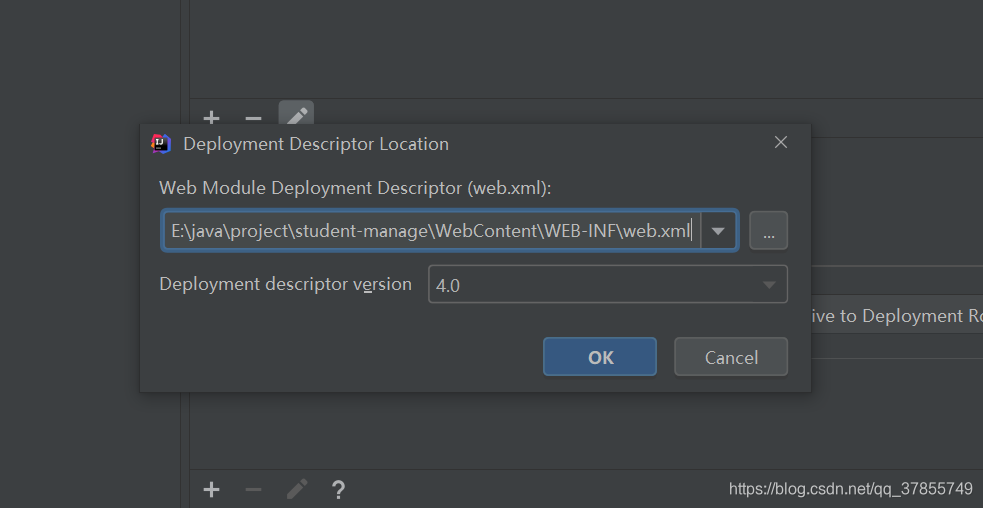
设置web资源目录(这个也需要手动设置)

web资源目录就是放静态资源的目录,WEB-INF也在其中。
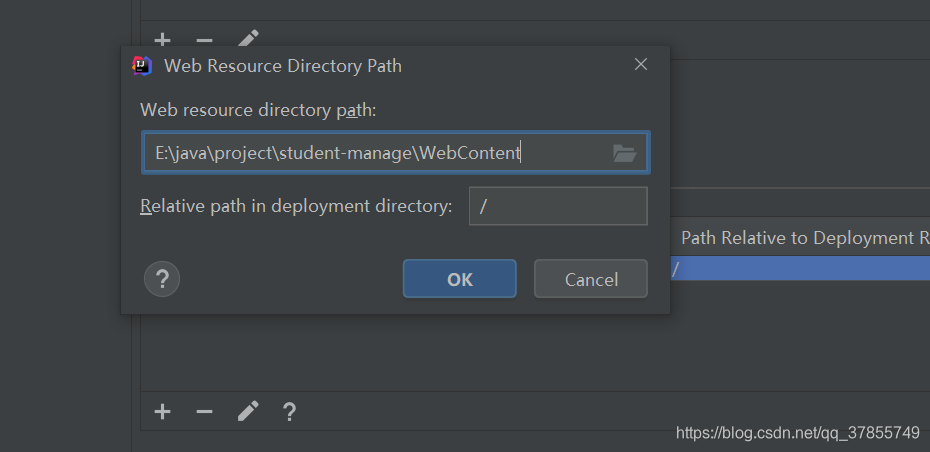
最下面的Source Roots,是Java源码位置,如果默认没勾上,需要自己勾上。

设置完后,点击apply,不要退出界面,开始下一步骤
4、引入tomcat jar包
项目在编译过程中也需要一些环境依赖包,比如servlet。
这些依赖包在tomcat的lib目录就有,我们需要手动添加。
点击library
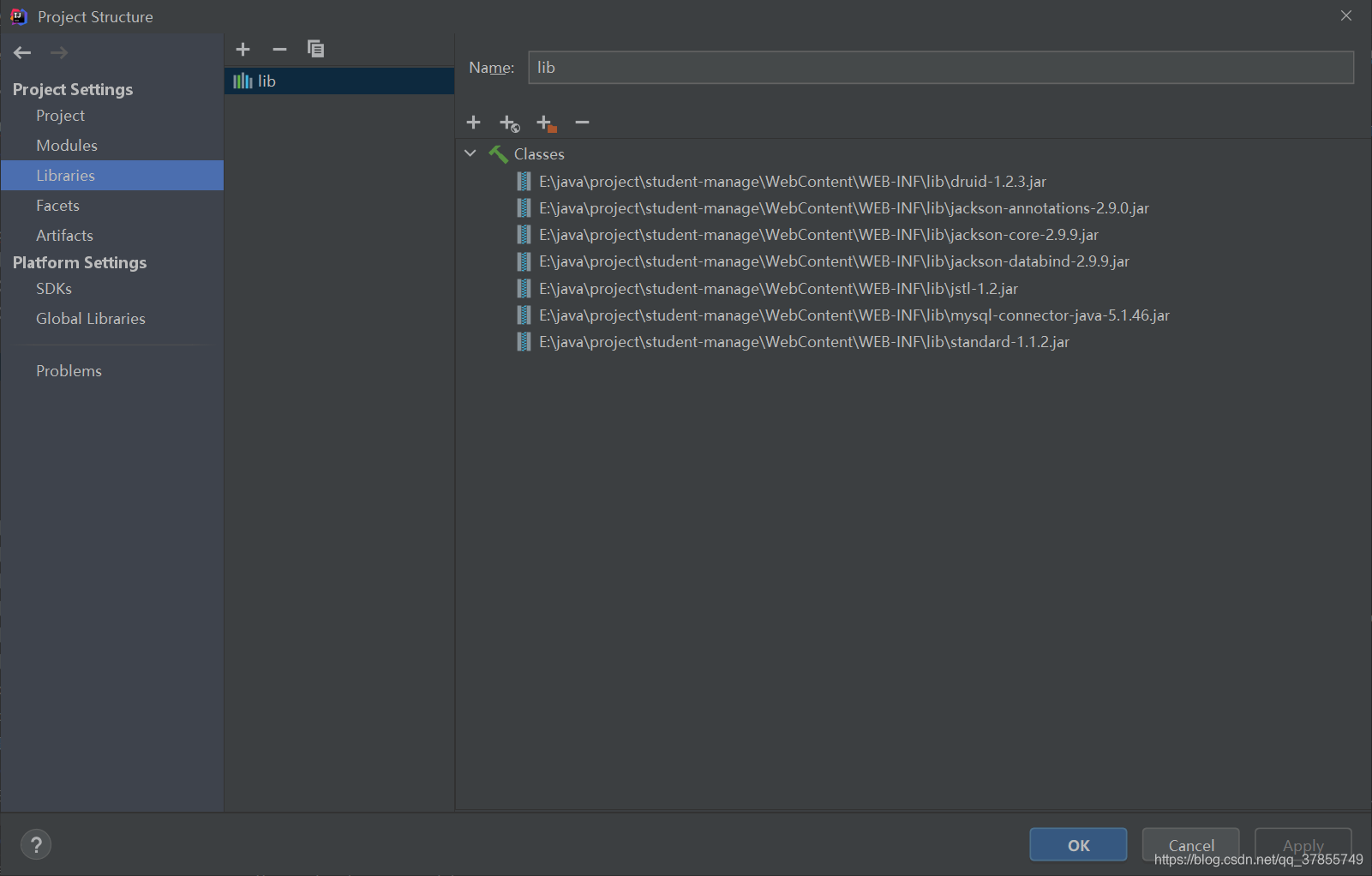
我们可以发现,idea还是很智能的,已经自动的添加了一些jar包,这些jar包也是项目中用到的,我放在了WEB_INF目录下。
不过我们现在还需要添加tomcat的jar包
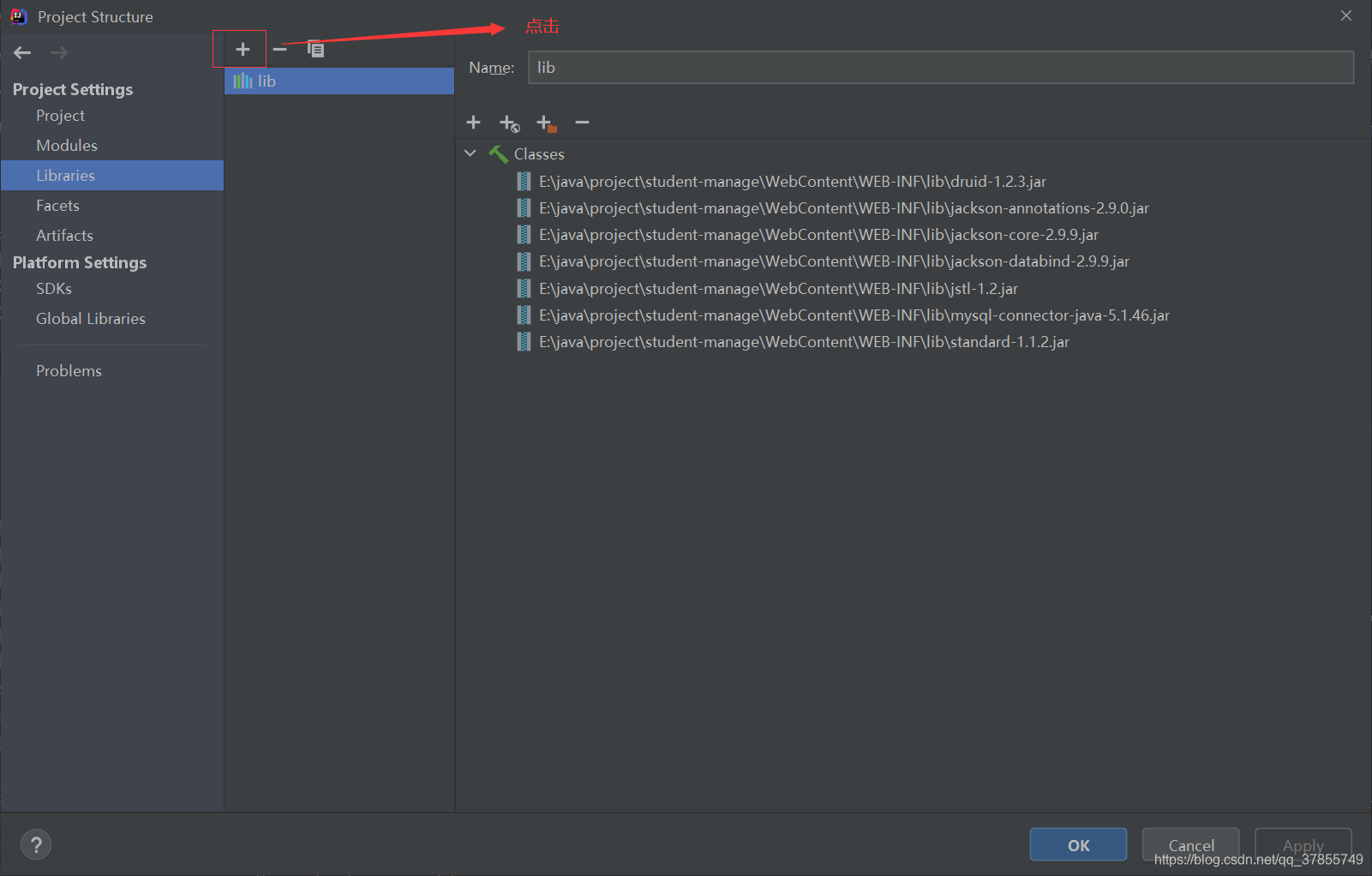
点击Java
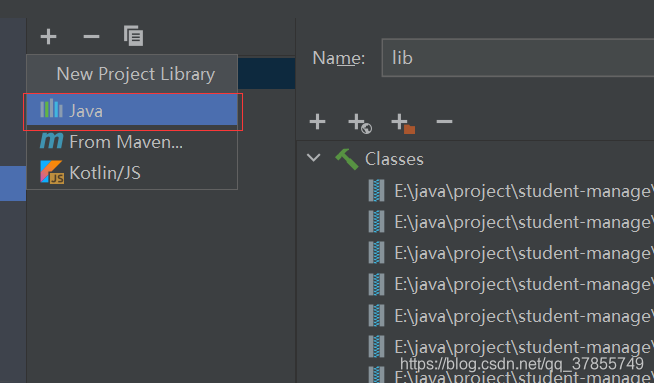
选择你本地tomcat的lib目录

点击ok后出现下面界面
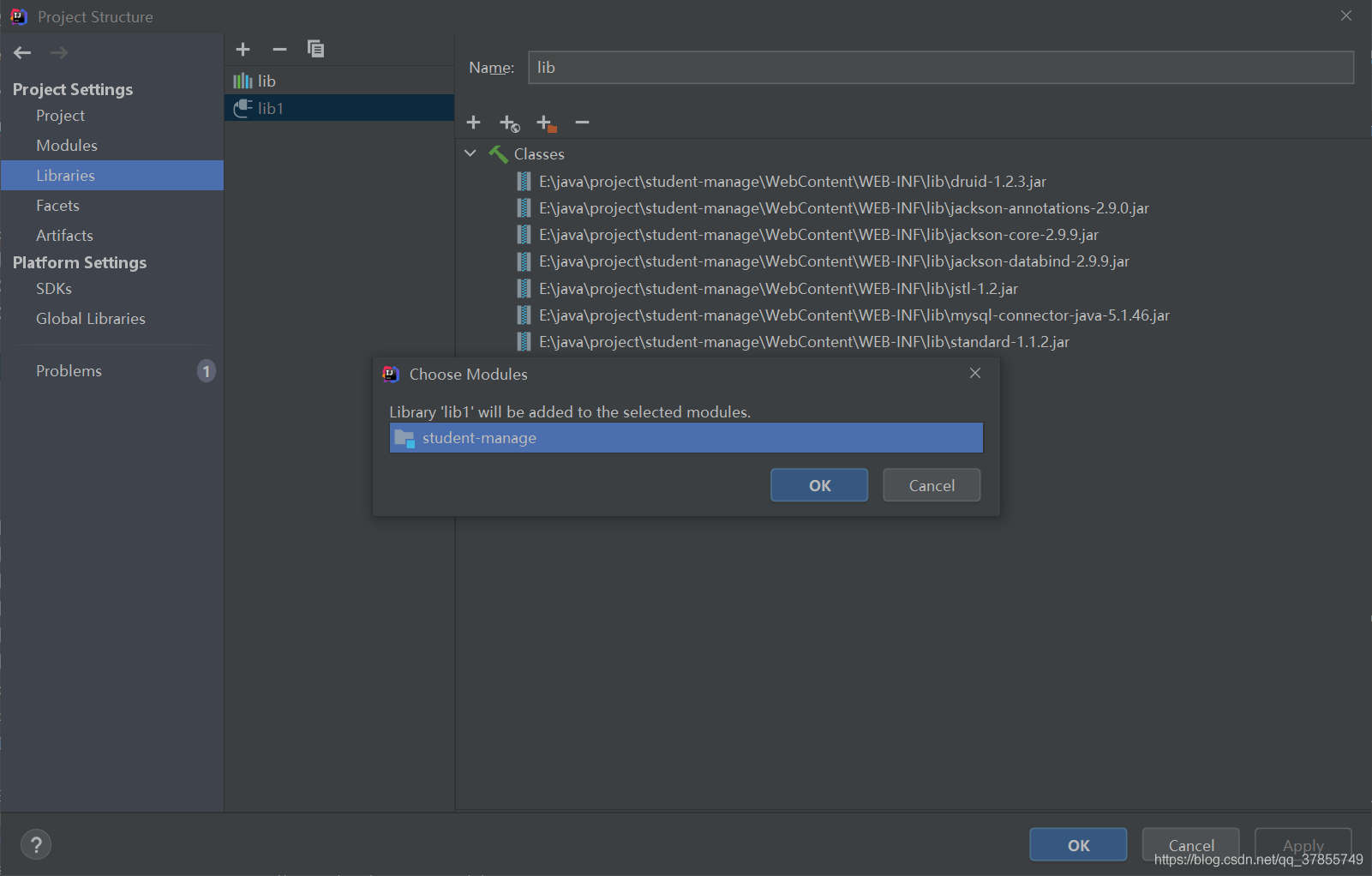
设置完成后,如果你对默认的名字不满意也可以自己改
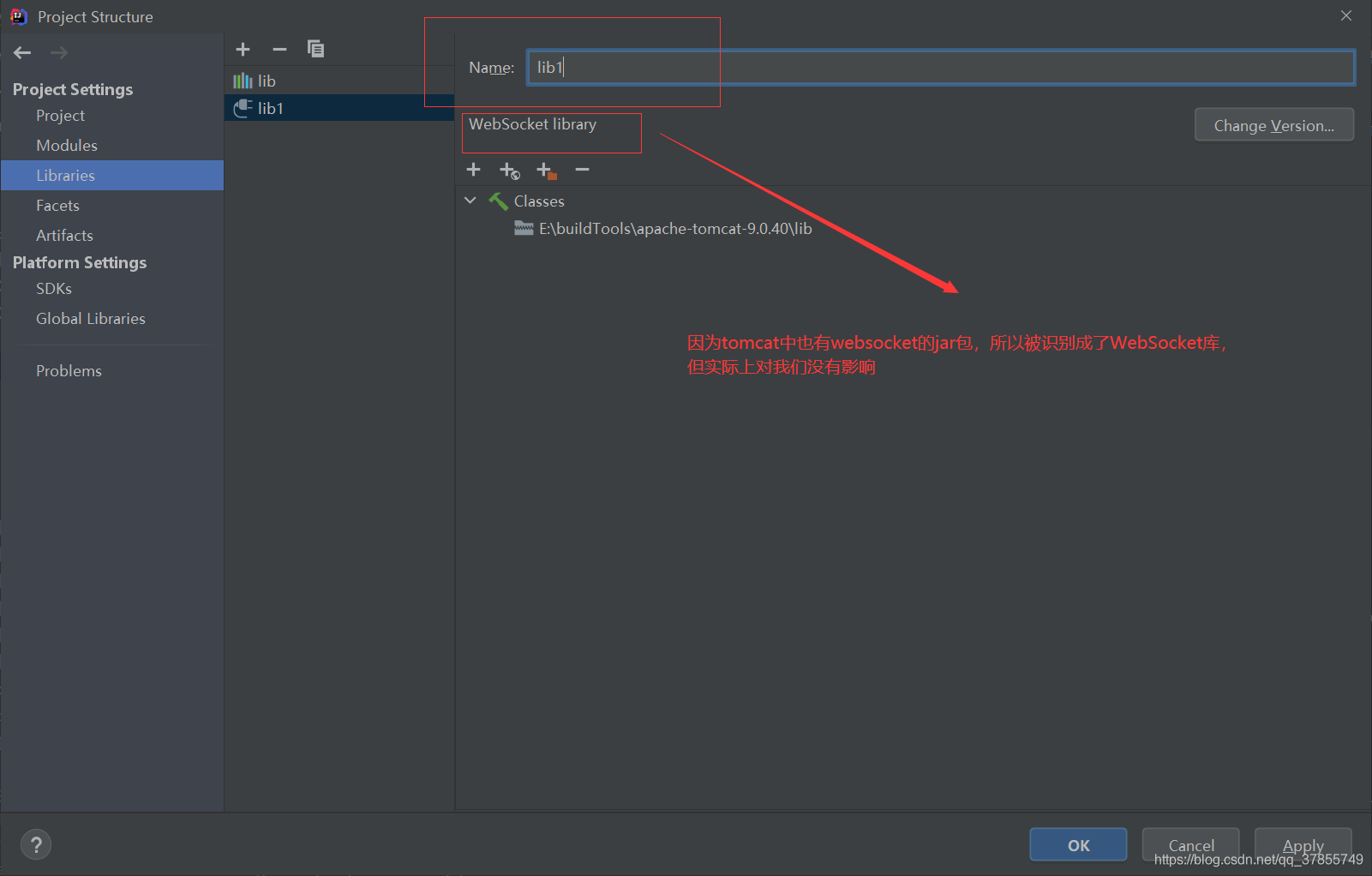
5、设置Artifacts
点击右下角的Apply保存后,再点击Artifacts。
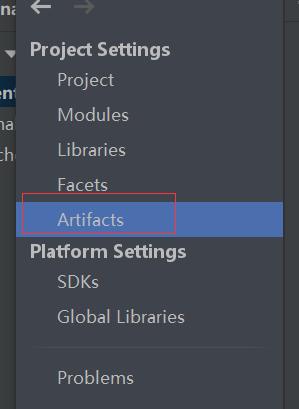
添加
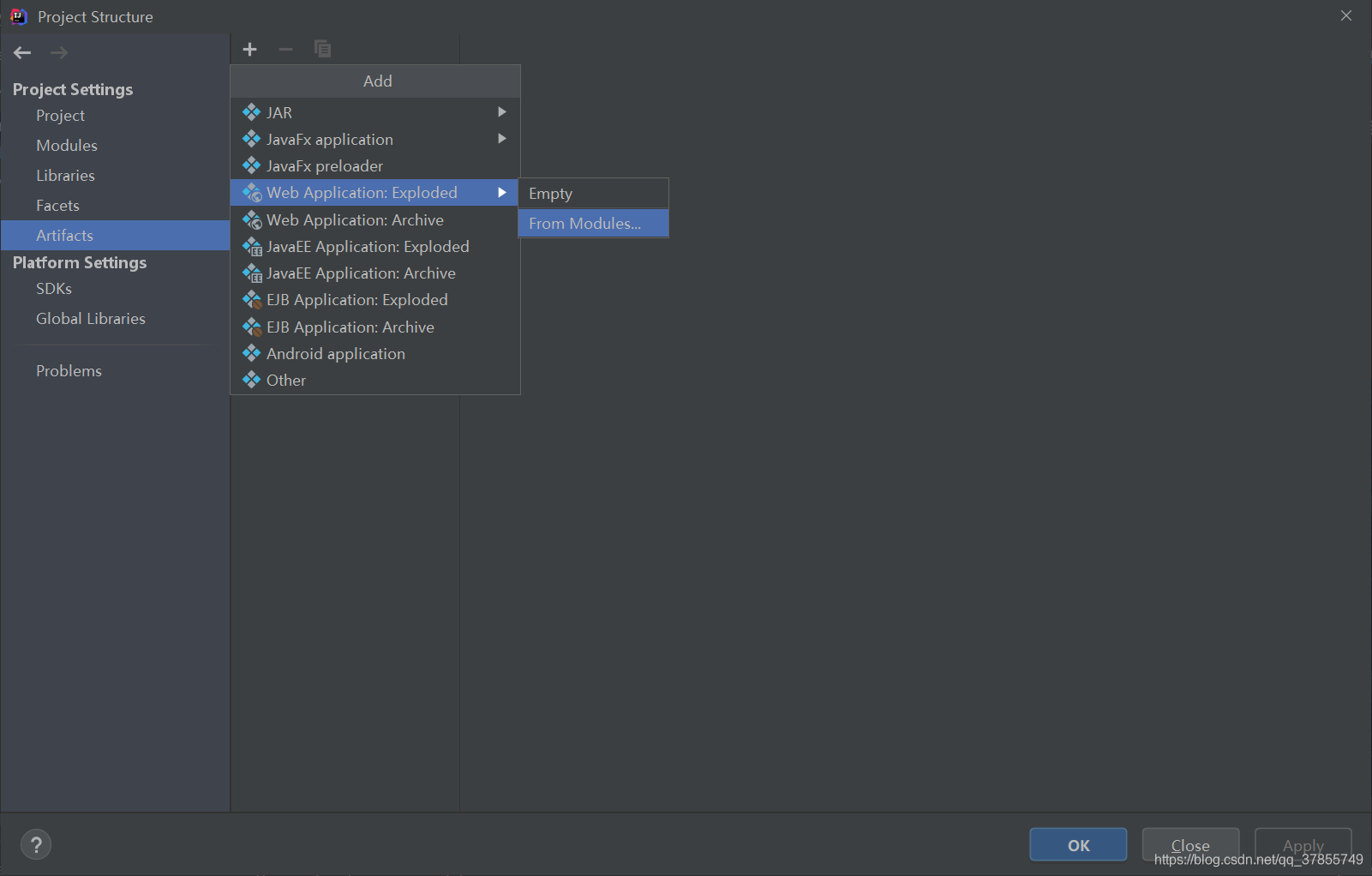
点击student-manage(项目名),再点击ok
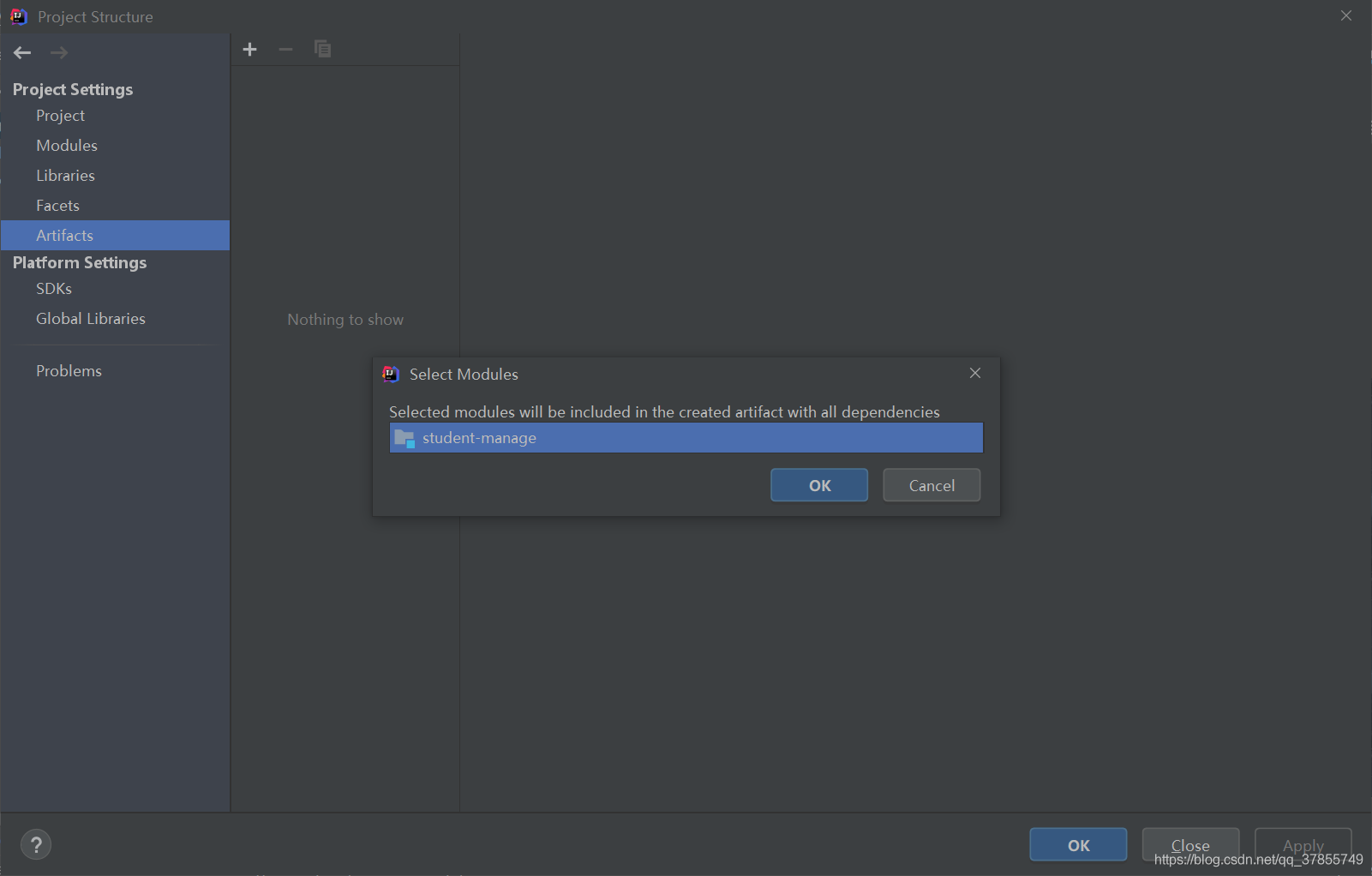
最后完成配置
点击apply -> ok
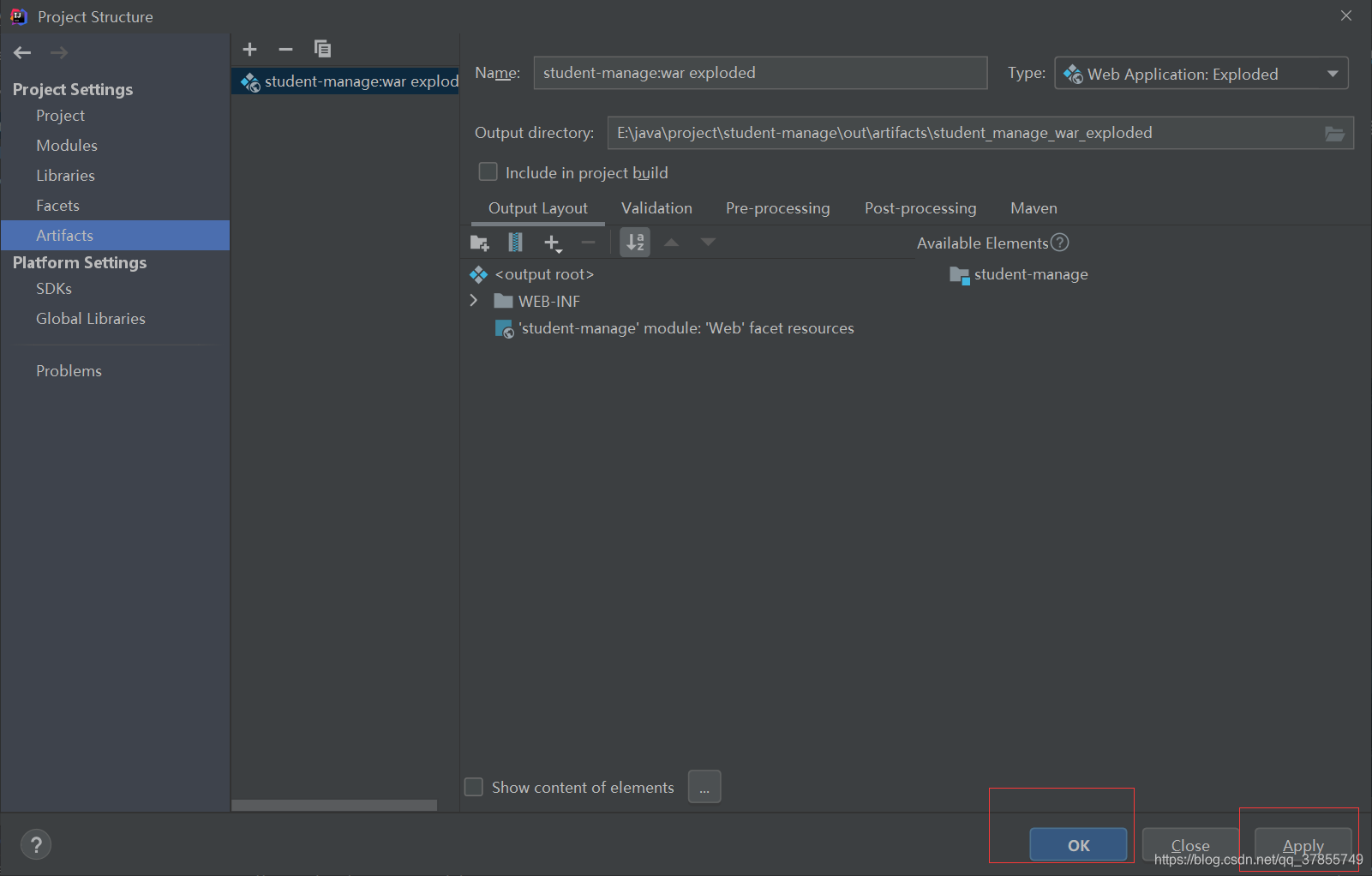
6、发布
添加tomcat运行环境
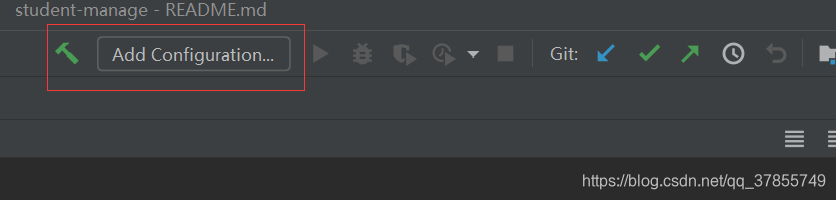
选择tomcat server (记住,不是tomcat EE)
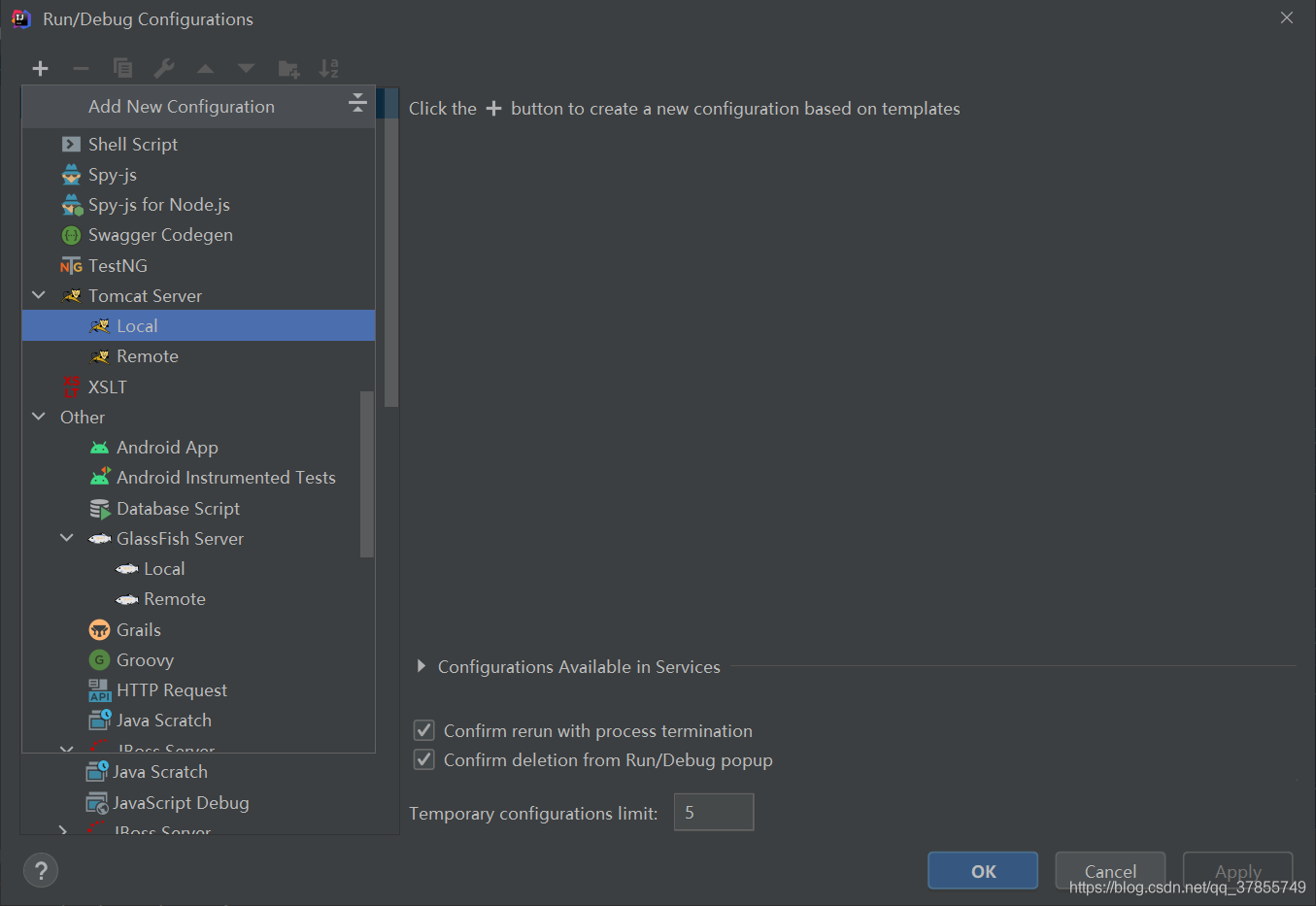
点击configure配置自己的tomcat
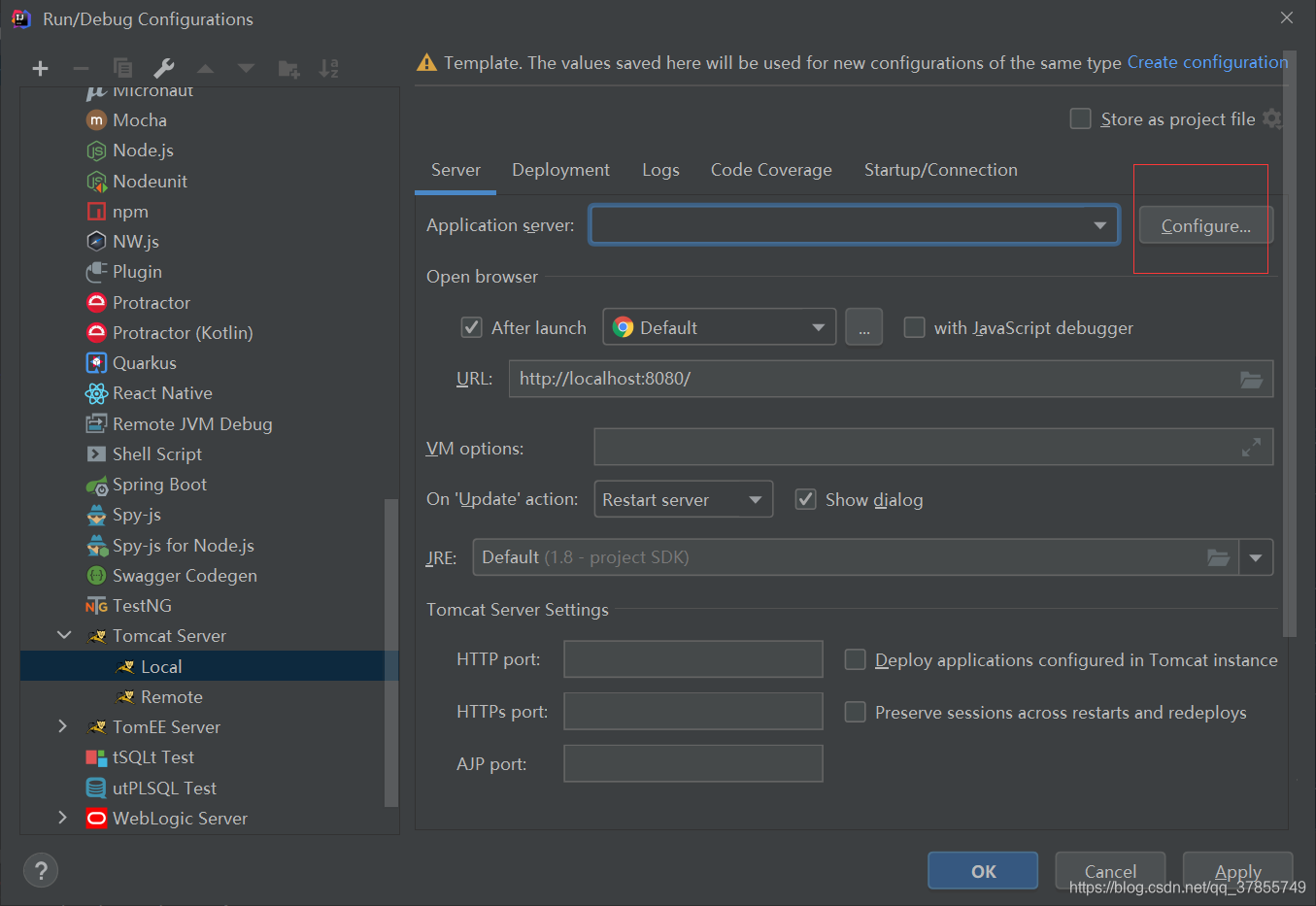
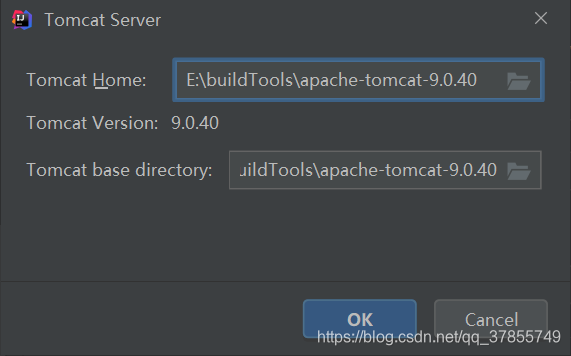
配置好后,点击Deployment,点击左下角+号

选择Artifact
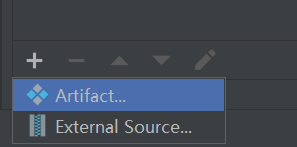
出现这个界面

最下面圈出来的,就是所谓的 ”应用上下文“,有的项目里路径是写死的,就要求上下文不能出错,如果没有要求,填斜杠即可。
比如我这个项目需要填 /StudentManage。
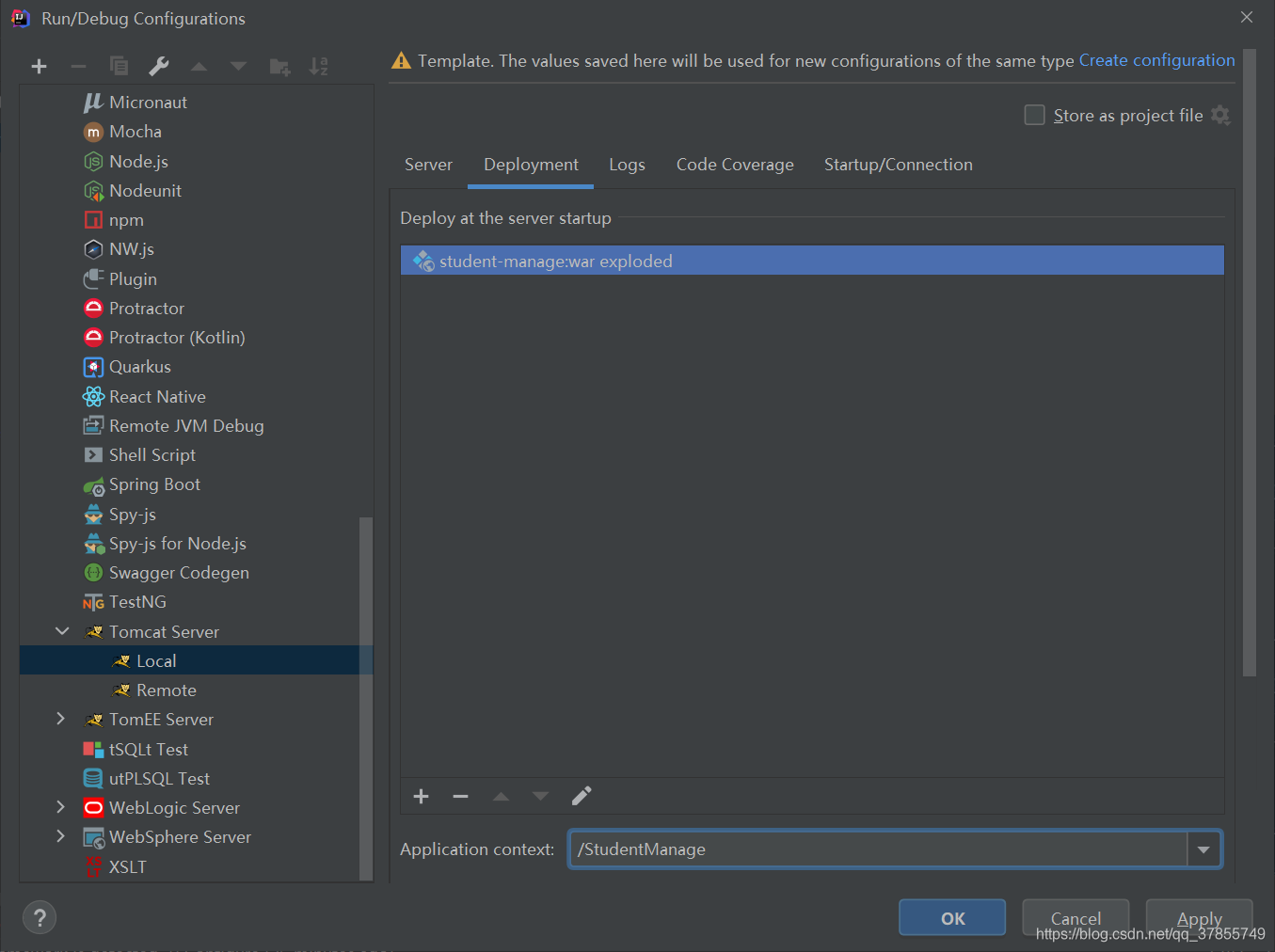
点击 apply, ok。
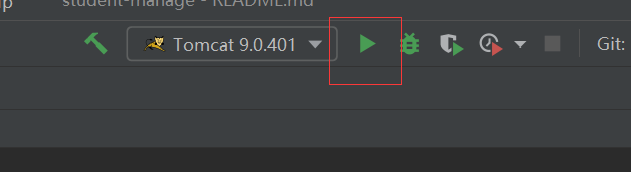
运行即可
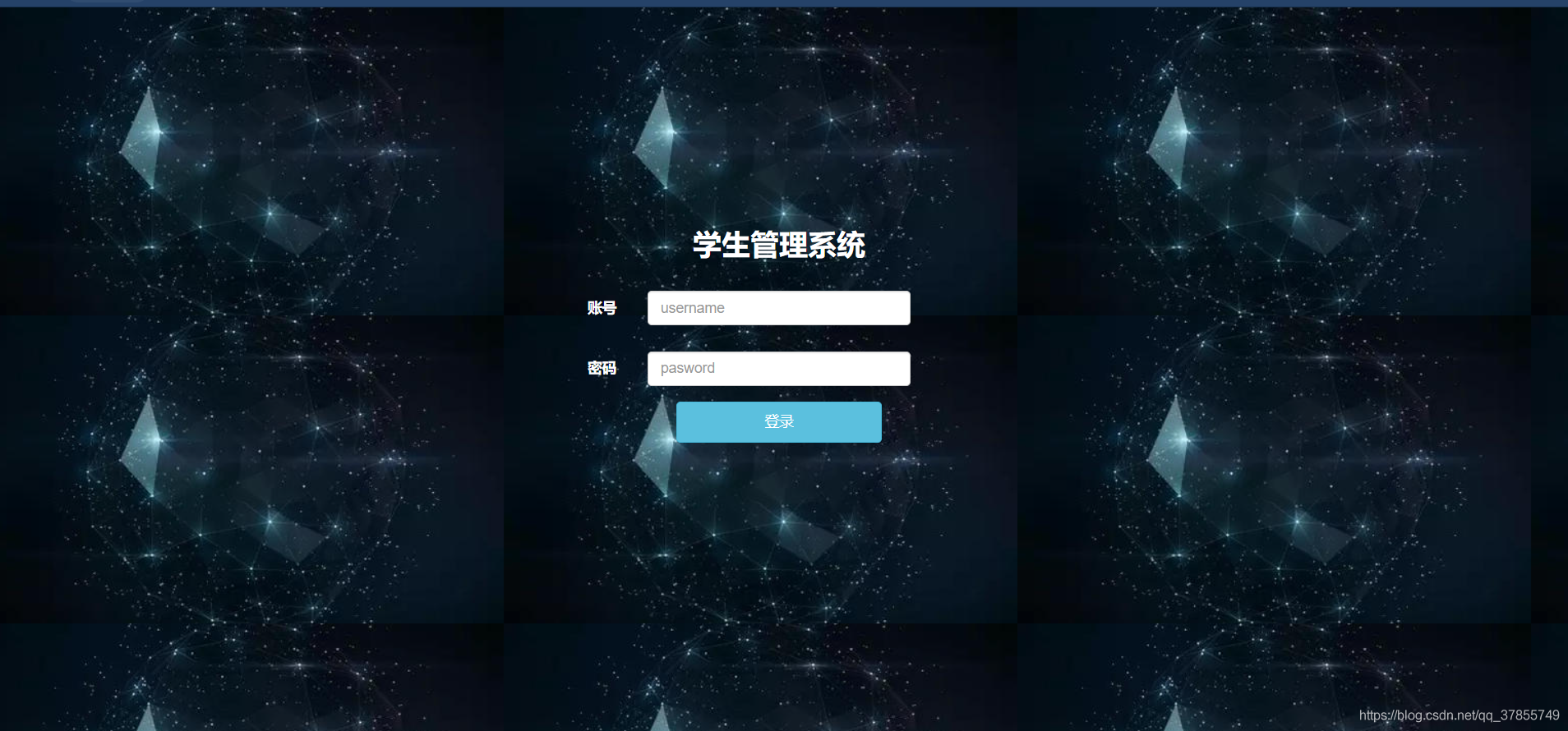
更多推荐
 已为社区贡献4条内容
已为社区贡献4条内容









所有评论(0)